Microsoft FrontPage
Является наиболее популярным HTML-редактором на рынке, главным образом за счёт популярности пакета Microsoft Office. В программе предлагаются мощные функции и привлекательный пакет программ, включая Image Composer, который предназначен для создания изображений (Приложение В). Во FrontPage также содержатся WEB-компоненты, необходимые для добавления интерактивных свойств web-узлу. Microsoft FrontPage является классическим WYSIWYG-редактором, в котором, однако, присутствует возможность ручной правки кода [6, с. 17].
В программе имеется три режима работы с документом: Normal, HTML и Preview.
В режиме Normal, web-страницы представляют собой обычный текстовый файл с возможностью редактирования всех элементов — от текста до картинок.
В режиме HTML осуществляется подсветка синтаксиса, однако довольно посредственную — дескрипторы выделены, синим цветом, все остальное — черного цвета.
В режиме Preview можно посмотреть, как будет выглядеть ваша страница в окне браузера.
Как создать сайт самому в программе Frontpage
FrontPage имеет конструктор таблиц, существенно облегчающий их создание. Одним из основных преимуществ программы является большое количество имеющихся шаблонов, позволяющих пользователю не ломать голову над дизайном своего проекта. Выбрав необходимый шаблон, можем приступать непосредственно к наполнению страницы контентом.
Вот тут то и ощущается вся прелесть FrontPage: процесс создания HTML-страницы ничем не отличается от создания обычного текстового документа в Microsoft Word. Нам доступны те же средства для редактирования текста, смены его форматирования, создания и редактирования таблиц, вставки различных объектов и изображений и всё это без знания HTML. FrontPage делит рабочую область на несколько блоков, содержащих определенные элементы страницы — рисунки, текст, заголовки и проч. Для каждого блока можно назначить свои параметры форматирования и расположения его относительно страницы.
Минусы: небольшой набор инструментов разработки, невозможность отдельного приобретения программы. Microsoft FrontPage неплохо подойдет в качестве HTML-редактора на первое время, однако с ростом потребностей его возможностей может не хватить. Есть и обратная сторона медали — сложность и громоздкость полученного кода, что естественно, сказывается на конечном размере документа. Также в дальнейшем будет весьма сложно вносить изменения в подобный документ. Но это скорее недостаток не конкретного продукта, а практически всех WYSIWYG-редакторов (What You See Is What You Get — «что видите, то и получите»).
Web-компоненты работают только в том случае, если на web-сервере, который используется, присутствуют соответствующие им программы.
Источник: studopedia.ru
Создание Web-страниц с помощью MS FrontPage. Основные понятия
Для создания сайта с помощью приложения FrontPage не обязательно знать сам HTML. Во FrontPage можно просто набрать текст, затем поместить его на Web-страницу, расположив где нужно рисунки. С помощью FrontPage создаются эффекты, для которых обычно используются скрипты или программы DHTML.
Знакомство с FrontPage 2003
Сайт или Web-узел – представляет набор связанных между собой близких по смыслу Web-страниц и файлов. В программе FrontPage имеются мастера для создания сайта и шаблоны (наборы) предварительно разработанных текстовых и графических форматов, используя которые можно создавать новые веб-страницы. С помощью мастеров и шаблонов FrontPage создаются сайты различных типов.
Решим твою учебную задачу всего за 30 минут
Попробовать прямо сейчас
Каждый сайт имеет одну Web-страницу, называемую главной или домашней. Это самая первая страница, встречающая посетителей сайта. С помощью навигации или гиперссылок, пользователь сможет перемещаться по сайту.
Замечание 1
Как правило, сайт размещают на Web-сервере, представляющем собой компьютер, предоставляющий доступ к Web-страницам посетителям сайта. FrontPage дает возможность создания сайта в файловой системе компьютера пользователя, а затем публикации его готового на Web-сервере.
Окно приложения FrontPage
После запуска программы FrontPage (Пуск – программы – FrontPage) на экране появляется окно программы, в котором отображена новая страница (нов_стр_1.htm). В области задач отобразится панель Приступая к работе (рис.1).
«Создание Web-страниц с помощью MS FrontPage. Основные понятия »
Готовые курсовые работы и рефераты
Консультации эксперта по предмету
Помощь в написании учебной работы
Окно программы FrontPage содержит: строку заголовка, строку меню, панели инструментов редактирования и форматирования, кнопки быстрого выбора тега (для редактирования и ввода тегов), ярлычки вкладок выбора страниц (для перехода между страницами), рабочее окно, в котором отображена новая страница, панель рисования, кнопки режимов просмотра, индикатор ожидаемого времени загрузки страниц при скорости 56 кбит/с, индикатор размера страниц, область задач.
В программе FrontPage можно просматривать документ в одном из четырех режимов: Конструктор, Код, С разделением и Просмотр. В режиме Конструктор можно визуально создать, отредактировать и отформатировать страницу, т.е. ввести текст, добавить рисунки, таблицы аналогично работе в текстовом редакторе. При этом теги языка HTML автоматически добавятся в фоновом режиме, однако кодировка HTML на экране не отобразится.
Замечание 2
В режиме Код на экране отобразится вся кодировка и появится возможность прямого редактирования кода HTML, а также ввода новых кодов. На рисунке 2 изображен HTML–код новой пустой страницы в редакторе FrontPage .
В режиме С разделением — на экране отобразится Web-страница одновременно в двух режимах: Коде и Конструкторе. В режиме просмотра Web–страница приобретет вид аналогичный ее отображению в Web–браузере.
Команды, используемые для работы с Web–страницами и Web–узлами, располагаются в меню Вид программы FrontPage (рис.3):
- Страница – позволяет выбрать режим просмотра и разработки страниц.
- Папки – отображает структуру папок текущего сайта
- Удаленный веб-узел – показывает узел, находящийся на сервере сети Интернет.
- Отчеты – предоставляют сводку об веб- узле.
- Переходы – отображают структуру переходов между страницами сайта.
- Гиперссылки – открывается список ссылок текущей страницы.
- Задачи – открывается список задач для текущего сайта
Создание новой пустой Web-страницы
В случае отображения новой пустой страницы при открытии окна FrontPage разработка веб-страницы может осуществляться на базе пустой страницы. В случае отображения пустого главного овна при открытии редактора для создания новой пустой страницы нужно будет выбрать команду Файл — Создать и в области задач команду Пустая страница.
В окне программы появляется новая пустая страница. Сохраним ее, но прежде в окне Сохранить создадим папку с нужным именем (например, EN), в которой создадим вложенную папку images для рисунков, а потом сохраним страницу в папке EN. Имя странице назначим index, так обозначается домашняя или главная страница. Редактор сохранит страницу с расширением .htm. В результате, в папке EN будут находиться вложенная папка images и файл index.htm.
Изображения для веб-страниц нужно заранее подготовить и скопировать в папку images, причем имена изображений должны быть записаны буквами латинского алфавита.
Разработка веб-страницы
Теперь приступим к разработке страницы, которая начнется с ее разметки. Для разметки страницы будем использовать таблицы, можно воспользоваться командой Макеты страницы, расположенной на панели Макеты таблицы и ячейки в области задач. Устанавливаем в области задач Макетные таблицы и ячейки (рис.4).
Затем мышкой выбираем нужный макет таблицы, в результате получаем размеченную страницу, представленную на рисунке 5.
Источник: spravochnick.ru
FrontPage
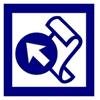

FrontPage – это редактор, который предназначен для создания страниц с гипертекстовым кодом. Эта программа обеспечивает создание HTML — тегов, списков, тем оформления и необычных стилей для веб-сайтов.
FrontPage считается софтом старого поколения и его практически не используют. Сейчас есть более продвинутая программа для создания гипертекста — Adobe Dreamweaver.
Многие веб — дизайнеры также используют SharePoint Designer, который сменил «старый» FrontPage. В FrontPage можно создавать веб-страницы с неактуальными на сегодняшний день стандартами гипертекста. Программа оснащена «древовидной структурой» и отображает подсказки при вводе тегов.
Функционал
Этот HTML – редактор пригодится начинающим веб-дизайнерам, которые только учатся создавать сайты начального уровня. В софте есть большое количество инструментов, которые обеспечивают создание страниц с гипертекстом. Используя FrontPage, вы оформите их графическое оформление и соответствующие теги сайта, которые указал заказчик.
Плюс этого редактора – контроль ошибок, которые допускает пользователь при вводе тегов и команд. Программа найдёт все теги, которые введены не верно, и покажет варианты для исправления.
FrontPage оснащён интегрированным набором шаблонов. Не важно, новичок вы или профессионал, воспользуйтесь шаблоном и создайте страницы, сэкономив время. Программа работает, как менеджер и обеспечивает быструю публикацию созданной страницы. Если у вас возникнут сложные вопросы по работе с софтом – откройте справку, войдя в Google.
Режимы работы
В редакторе гипертекста есть режимы работы, которые отличаются возможностями. Режим конструктора показывает окно редактора и код с дополнительными опциями. Войдя в режим «кода», вы работает только с гипертекстом.
В «просмотре результатов» вы посмотрите заготовку созданного сайта. Используя «комбинированный» режим, вы увидите основную область для создания кода и просмотр «заготовки».
Работая в «конструкторе», вы увидите все ошибки. В этом режиме можно работать с картинками и добавлять их в разные места. Вы можете добавлять все ссылки, рамки и прочие элементы. Режим кода подходит для просмотра гипертекста, но не для его редактирования.
Ключевые особенности
- обработка и создание веб-страниц с последующим оформлением;
- просмотр готового гипертекста, используя режим конструктора;
- встроенная база с заготовками, которая упрощает работу с проектом;
- менеджер с удобным режимом публикации;
- в программе есть встроенная справка;
- поиск данных и коррекция ошибок;
- графическое оформление редактора локализировано на русский язык.
Источник: softdroids.com
Microsoft FrontPage
FrontPage — устаревший WYSIWYG-редактор HTML, входивший в состав пакета приложений Microsoft Office.
Данное приложение при разработке страниц веб-узла пользуется html-движком Trident, который лежит в основе браузера Internet Explorer. В браузерах, использующих другие движки, например Gecko, страницы, созданные с помощью FrontPage, могут отображаться по-другому.
Программа обладает широким спектром возможностей, в частности, может автоматически отправлять изменения, внесённые разработчиком сайта в исходные тексты, в режиме реального времени. Также первоначально присутствовал в Office 2007, приложение вышло 17 сентября того года.
Для программы выявлены [ кем? ] следующие недостатки: избыточность и некорректность кода, ориентация на технологии IIS и IE и т. п.
Источник: wiki2.org
Программа Microsoft Office FrontPage 2003 | Создаем свой сайт

Сегодня поговорим, о программе которая поможет нам создать свой собственный начальный сайт. И эта программа Microsoft Office FrontPage.
Это наиболее простая программа для создания сайта, она не требует ни каких знаний программирования или особого таланта в творческом русле. Всё, что необходимо для создания сайта с этой программой, это чуть — чуть времени, и готовый текст и картинки (который за пару минут можно взять из Интернета).
Так начнем же создавать сайт!
Первое, что мы должны сделать это открыть программу.
Второе, это вставить таблицу, например 5 на 5 клеток. Таблица необходима для того, чтобы информация на сайте находилась ровными рядами или столбцами, а не скакала где это не нужно. Когда создали таблицу, делаем её грани невидимыми.

Третье, это вносим в центральную верхнюю ячейку название вашего сайта. Так же можно сделать название сайта в любой цветовой гамме и шрифта.
Четвертое, добавляем необходимую информацию на главную страницу (заполняем таблицу), когда все будет сделано, можно сохранить данную страницу, назвав её «Главная», например в отдельную папку на рабочем столе, в этой папке так же должны находиться все картинки, которые вы хотите видеть на своем сайте.
Пятое, создаем по подобию с главной страницей все остальные страницы вашего сайта, а когда все будет сделано, создаем на главное странице кнопки, к которым через гиперссылки прикрепляем ссылки все остальных страниц.
Шестое, создаем кнопку на всех второстепенный страницах, позволяющую перейти на «Главную» (например «на главную»).
Седьмое, теперь можно заниматься эффектами, добавляем на страницы различные часы, валюты, прогноз погоды, для этого вводим в Google «информеры», копируем их коды, и вставляем в страницу куда необходимо, через панель кодов.
Вот и закончен обзор, о программе Microsoft Office FrontPage.
Удачи Вам в создании сайта!
Бесплатные программы для Виндовс и Андройд http://monobit.ru/
Понравилась полезная статья? Подпишитесь на RSS и получайте больше нужной информации!
Источник: mycompplus.ru